
บางทีไดรฟ์ Time Machine ของคุณอาจเต็ม บางทีคุณอาจกังวลเกี่ยวกับฮาร์ดไดรฟ์รุ่นเก่าที่กำลังจะตายคุณจึงต้องสำรองข้อมูลไปด้วย ไม่ว่าด้วยเหตุผลใดคุณต้องการย้ายไฟล์ Time Machine ของคุณจากฮาร์ดไดรฟ์หนึ่งไปยังอีกฮาร์ดไดรฟ์
ข่าวดี: ค่อนข้างตรงไปตรงมา สิ่งที่คุณต้องทำจริงๆคือฟอร์แมตไดรฟ์ใหม่ให้ถูกต้องลากไฟล์และตั้งค่าไดรฟ์ใหม่ให้เป็นปลายทางการสำรองข้อมูล อย่างไรก็ตามมีรายละเอียดบางอย่างที่ต้องคิดระหว่างทางดังนั้นเรามาดูทุกอย่างทีละขั้นตอนกัน
ขั้นตอนที่หนึ่ง: ปิด Time Machine
ก่อนที่คุณจะดำเนินการใด ๆ ให้ไปที่การตั้งค่าระบบ> Time Machine บน Mac ของคุณและยกเลิกการเลือก“ สำรองข้อมูลโดยอัตโนมัติ”
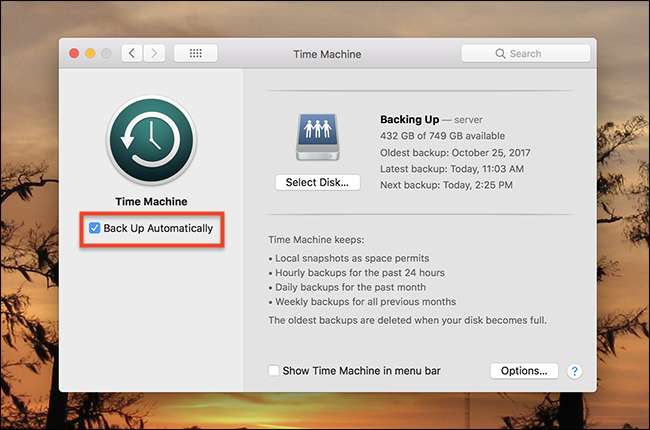
เหตุผลง่ายๆก็คือคุณไม่ต้องการให้ข้อมูลสำรองใหม่เริ่มต้นในขณะที่คุณกำลังย้ายไฟล์ มันจะทำให้คุณช้าลงและอาจทำให้เกิดความขัดแย้ง
เสร็จแล้ว? ดีไปต่อไป
ขั้นตอนที่สอง: เชื่อมต่อและฟอร์แมตไดรฟ์ใหม่ของคุณ
ดำเนินการต่อและเสียบฮาร์ดไดรฟ์ใหม่ของคุณ มีแนวโน้มว่าจะมีรูปแบบไม่ถูกต้องดังนั้นเราจึงจำเป็นต้อง ใช้ Disk Utility เพื่อให้ได้สิ่งที่ถูกต้อง เปิด Disk Utility ด้วย Spotlight หรือไปที่ Applications> Utilities> Disk Utility ใน Finder
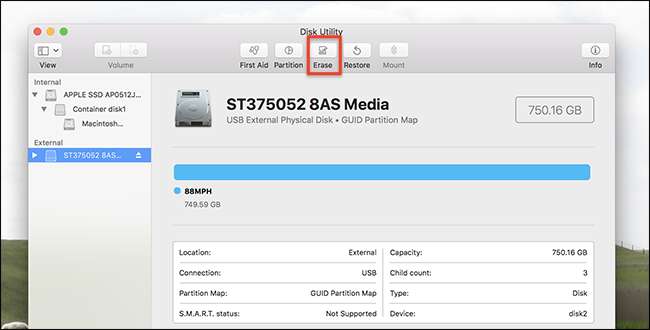
คลิกฮาร์ดไดรฟ์ใหม่ของคุณในแผงด้านซ้ายจากนั้นคลิก "ลบ" ตรวจสอบว่าคุณไม่ได้ลบไดรฟ์ Time Machine เก่าของคุณ ก่อนที่จะทำอะไร
เขียนไดรฟ์เป็น“ MacOS Extended (Journaled)” โดยใช้“ GUID Partition Table”
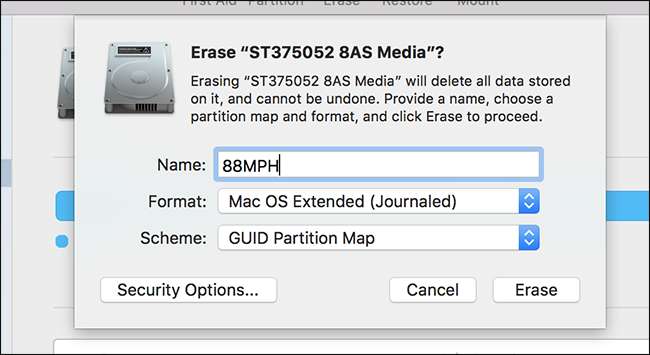
บางสิ่งที่ควรทราบ:
- ถ้าคุณต้องการ เข้ารหัสข้อมูลสำรอง Time Machine ของคุณ ใช้ MacOS Extended (Journaled, Encrypted) แทน; มันจะเร็วกว่าการเข้ารหัสข้อมูลสำรองของคุณในภายหลัง
- ในขณะที่เขียนนี้ ไม่สามารถใช้ไดรฟ์ APFS เป็นปลายทางของ Time Machine ดังนั้นอย่าฟอร์แมตไดรฟ์เป็น APFS
- คุณสามารถ แบ่งพาร์ติชันไดรฟ์ Time Machine ของคุณ หากคุณต้องการทั้งการสำรองข้อมูลและไฟล์อื่น ๆ ในไดรฟ์เดียวกัน
คลิก "ลบ" เมื่อคุณพร้อมและไดรฟ์จะถูกฟอร์แมตใหม่
ขั้นตอนที่สาม: คัดลอกไฟล์ของคุณ
ตอนนี้เราสามารถคัดลอกไฟล์ของเราจากข้อมูลสำรอง Time Machine เก่าไปยังไฟล์ใหม่ของเราได้ ไปที่ไดรฟ์เก่าแล้วคุณจะเห็นโฟลเดอร์ชื่อ "backups.backups"
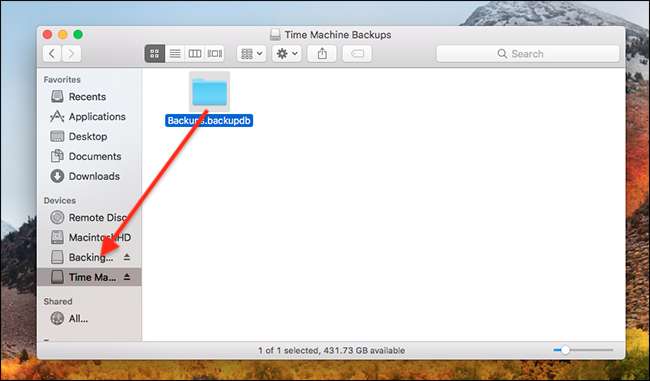
ลากโฟลเดอร์ทั้งหมดนี้ไปที่ไดรฟ์ใหม่ของคุณ ขั้นตอนนี้มักจะใช้เวลาสองสามชั่วโมงดังนั้นให้เสียบแล็ปท็อปของคุณเข้ากับเต้าเสียบและพิจารณา ทำให้ Mac ของคุณตื่นอยู่เสมอ เพื่อให้แน่ใจว่าจะเสร็จสิ้น
โปรดทราบว่าสิ่งต่าง ๆ ทำงานแตกต่างกันเล็กน้อยสำหรับ Time Machine สำรองข้อมูลผ่านเครือข่ายท้องถิ่น เนื่องจากเครือข่ายขับเคลื่อนการจัดเก็บสิ่งต่างๆ มีไฟล์กระจัดกระจายหนึ่งไฟล์สำหรับ Mac ทุกเครื่องที่สำรองข้อมูลไปยังปลายทางโดยแต่ละไฟล์จะมีโฟลเดอร์“ backups.backupd” อยู่ภายใน หากคุณกำลังย้ายข้อมูลจากการสำรองข้อมูลเครือข่ายหนึ่งไปยังอีกเครือข่ายหนึ่งเพียงแค่ลากกลุ่มจากต้นทางไปยังปลายทาง หากคุณกำลังย้ายข้อมูลจากการสำรองข้อมูลเครือข่ายไปยังไดรฟ์ในเครื่องให้เปิดไฟล์ sparsebundle คุณจะพบโฟลเดอร์ "backups.backupd" อยู่ภายในและคุณจะต้องคัดลอกไปยังไดรฟ์ภายนอกใหม่ของคุณ ไดรฟ์ภายในสามารถสำรองข้อมูล Mac เครื่องเดียวเท่านั้น
ขั้นตอนที่สี่: เปลี่ยนไดรฟ์ Time Machine
เมื่อการถ่ายโอนเสร็จสิ้นให้ไปที่ System Preferences> Time Machine อีกครั้งจากนั้นคลิก“ Select Disk”
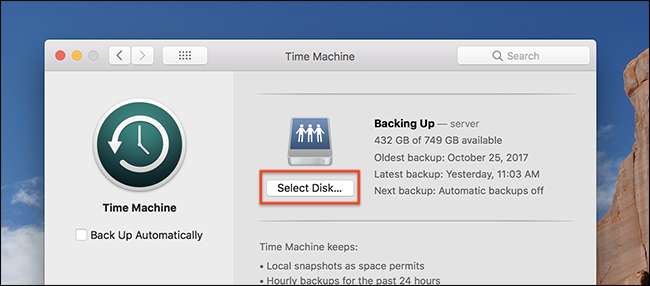
คุณจะเห็นทั้งไดรฟ์เก่าและใหม่ของคุณ คลิกไดรฟ์ใหม่จากนั้นคลิก“ ใช้ดิสก์”
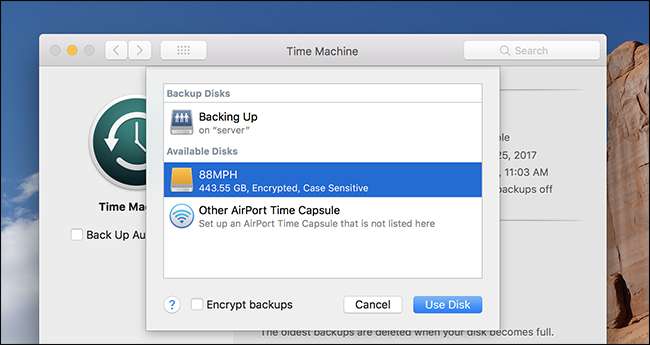
ระบบจะถามคุณว่าต้องการเปลี่ยนหรือใช้ทั้งสองไดรฟ์หรือไม่:
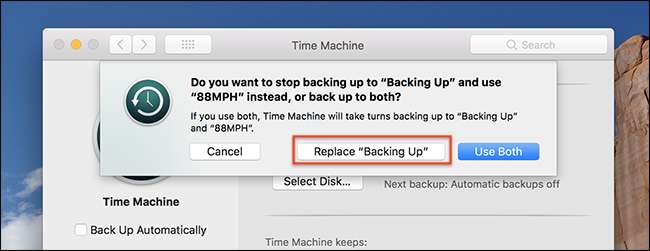
คลิก "แทนที่" เว้นแต่คุณจะมีเหตุผลบางประการที่จะให้การสำรองข้อมูลสองรายการทำงานต่อไป
ตรวจสอบให้แน่ใจว่าได้เลือก "สำรองข้อมูลอัตโนมัติ" แล้วและคุณควรจะไป การสำรองข้อมูลใหม่จะทำงานบนไดรฟ์ใหม่
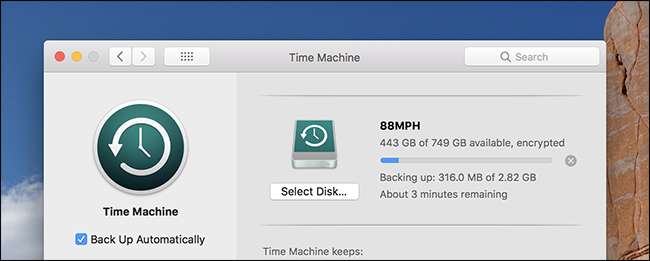
ข้อมูลสำรอง Time Machine เก่าของคุณสามารถพบได้พร้อมกับข้อมูลใหม่ทั้งหมดของคุณ สนุก!
เครดิตภาพ: Tanyapatch / Shutterstock.com







